Łatwo jest skonfigurować VPN na nowoczesnym iPhonie, bez względu na to, czy instalujesz aplikację, czy korzystasz z wbudowanej obsługi niektórych protokołów. Ten przewodnik pokazuje, jak wykonać proste kroki.
Istnieją trzy sposoby instalacji VPN na iPhonie, dzięki zintegrowanej obsłudze protokołu LT2P / IPSec (obsługiwany jest również mniej popularny protokół Cisco IPSec). Możesz zainstalować własną aplikację operatora, użyć aplikacji innej firmy lub ręcznie wprowadzić szczegóły w ustawieniach iPhone’a.
Przejrzymy je wszystkie w tym przewodniku i szybko i bezpiecznie połączysz się z Internetem.
Co będziesz potrzebował
Aby skonfigurować VPN, potrzebujesz iPhone’a z obsługą najnowsza wersja iOS. Używamy iPhone’a 8 Plus z systemem iOS 11.3.
Będziesz także potrzebować konta z Dostawca VPN. Możesz sprawdzić nasze najlepsze typy VPN dla iPhone’a, jeśli jeszcze go nie wybrałeś lub możesz zacząć od bezpłatnego okresu próbnego, jeśli nie jesteś jeszcze gotów zapłacić za abonament miesięczny. Pamiętaj jednak, że dostawcy zazwyczaj oferują bezpłatne wersje próbne, jeśli zarejestrujesz się za pośrednictwem aplikacji po jej pobraniu, a nie jej stronie internetowej.
Jeśli dopiero zaczynasz korzystać z VPN, zalecamy rozpoczęcie od pobrania aplikacji swojego dostawcy ze sklepu App Store i wykonania czynności opisanych w części „Metoda 1” poniżej. Po sprawdzeniu, że wszystko działa, możesz eksperymentować z Metodami 2 i 3, które są nieco bardziej zaawansowane.
Metoda 1: Aplikacja VPN
Wszyscy główni dostawcy oferują własną aplikację, a korzystanie z niej jest najłatwiejszym sposobem na połączenie się z siecią VPN. Korzystamy z aplikacji ExpressVPN w tym przewodniku, ale kroki, które tu pokazujemy, będą zasadniczo takie same dla wszystkich dostawców.
Po połączeniu z VPN połączenie powinno pozostać aktywne, dopóki go nie wyłączysz lub nie uruchomisz ponownie telefonu.
Przed rozpoczęciem zalecamy zarejestrowanie się u usługodawcy, a następnie sprawdzenie adresu e-mail w celu potwierdzenia nowego konta.
Przed rozpoczęciem warto sprawdzić w sekcji Aktualizacja oprogramowania aplikacji Ustawienia, aby mieć zainstalowaną najnowszą wersję systemu iOS.
- Znajdź i pobierz aplikację ExpressVPN z App Store.
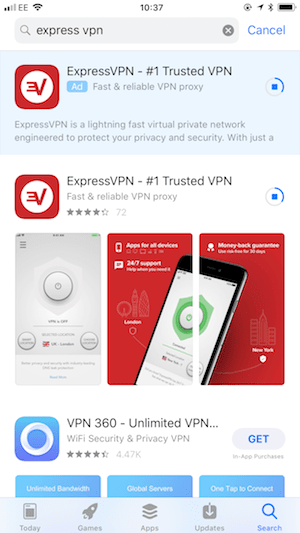
- Otwórz aplikację i dotknij Zaloguj się. Możesz również utworzyć nowe konto tutaj, jeśli jeszcze go nie masz, ale pamiętaj, aby sprawdzić pocztę e-mail i zweryfikować konto przed kontynuowaniem.
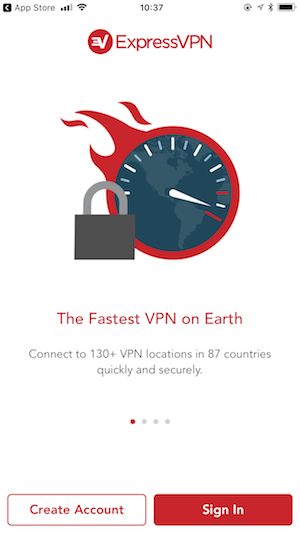
- Zaloguj się do aplikacji przy użyciu tych samych danych logowania, których używasz do logowania się na stronie ExpressVPN.
- Kran Dopuszczać aby aplikacja mogła utworzyć połączenie VPN na telefonie iPhone. Poprosi Cię o potwierdzenie tego za pomocą Touch ID.
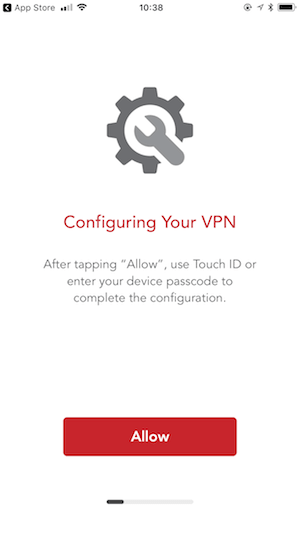
- Wybierz, czy chcesz zezwolić aplikacji na wysyłanie powiadomień. To jest opcjonalne.
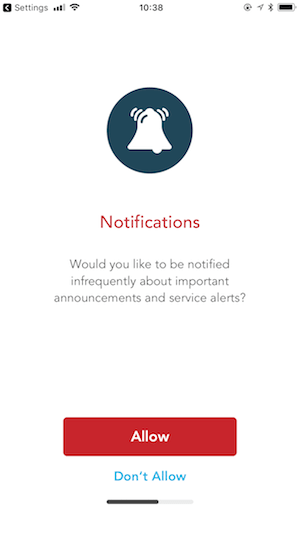
- Kran Dopuszczać jeśli chcesz wysłać szczegóły połączenia do ExpressVPN w celu analizy. Ponownie jest to opcjonalne i odmowa nie wpłynie na połączenie VPN.
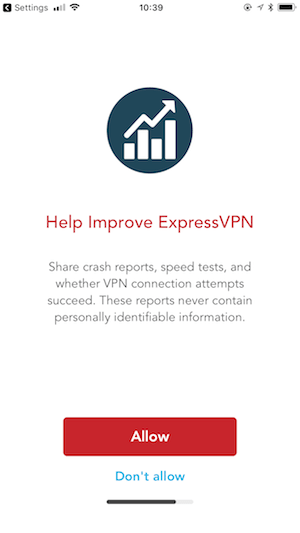
Otóż to. ExpressVPN jest teraz zainstalowany i skonfigurowany na twoim urządzeniu.
Aplikacja automatycznie wybierze najlepszą dla bieżącej lokalizacji i połączenia, ale możesz ją zmienić w razie potrzeby. Po prostu dotknij Wybierz lokacje przełączyć.
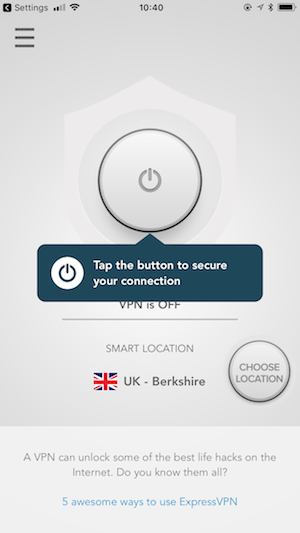
Pamiętaj, że ikona VPN pojawia się w lewym górnym rogu ekranu, aby potwierdzić, że nawiązano połączenie.
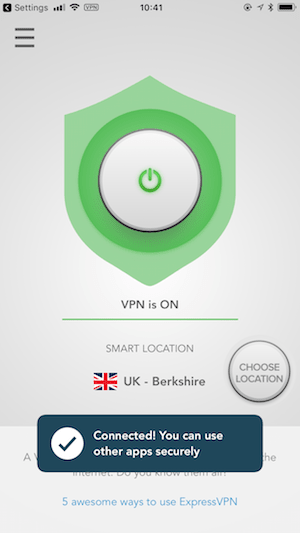
Metoda 2: OpenVPN
OpenVPN Connect to aplikacja VPN typu open source na iPhone’a. Jeśli Twój dostawca VPN oferuje profile .ovpn do pobrania, możesz użyć OpenVPN Connect do skonfigurowania połączenia zamiast korzystania z własnej aplikacji dostawcy.
Ta aplikacja innej firmy połączy się z siecią serwerów twojego dostawcy tylko za pomocą protokołu OpenVPN, używając poświadczeń dostarczonych przez twojego dostawcę. Oprócz tego, że protokół i aplikacja są oprogramowaniem typu open source, aplikacja jest znacznie bardziej konfigurowalna niż wiele innych aplikacji.
Jeśli wybierzesz tę metodę, musisz zwrócić uwagę na kilka rzeczy:
- Każdy serwer ma inny plik .ovpn. Jeśli chcesz się połączyć z jednym lub dwoma, ten proces jest szybki. Jeśli potrzebujesz dostępu do kilkudziesięciu, musisz poświęcić więcej czasu na konfigurację.
- Może pojawić się błąd „dyrektywa fragmentaryczna”. Łatwo to pokonać, jeśli na niego wpadniesz; wystarczy edytować plik .ovpn w edytorze tekstu i usunąć wiersz. Pokażemy Ci, co robić poniżej.
Znajdowanie pliku .ovpn
Aby skonfigurować pierwszy serwer, najszybszym sposobem jest pobranie pliku .ovpn ze strony internetowej dostawcy, a następnie przesłanie go pocztą e-mail. Następnie możesz otworzyć plik w aplikacji e-mail na iPhone’a, aby rozpocząć.
Jeśli zależy Ci na bezpieczeństwie, istnieją lepsze alternatywy, takie jak korzystanie z przestrzeni dyskowej w chmurze, takiej jak Dropbox lub Dysk Google. Jeśli korzystasz z komputera Mac, możesz użyć Airdrop. Pójdziemy jednak z łatwą opcją, aby zademonstrować, jak to zrobić.
Tworzenie połączenia OpenVPN na iPhonie
- Zaloguj się do witryny swojego dostawcy VPN w sieci.
- Znajdź swoje ustawienia ręcznej konfiguracji za pomocą OpenVPN. Jeśli na przykład używasz ExpressVPN, znajdziesz je, logując się i klikając Skonfiguruj ExpressVPN, następnie kliknięcie Konfiguracja ręczna na dole listy.
- Po prawej stronie ekranu zobaczysz listę lokalizacji serwerów. Kliknij kontynent, a następnie serwer, aby pobrać profil .ovpn.
- Załącz profil do wiadomości e-mail i wyślij go sobie lub zapisz jako wiadomość roboczą.
Pozostaw to okno przeglądarki otwarte; za chwilę będziesz potrzebować nazwy użytkownika i hasła.
Na telefonie iPhone:
- Otwórz aplikację, której używasz, aby sprawdzić pocztę e-mail i zlokalizuj wiadomość e-mail wysłaną do siebie. Otwórz go i dotknij załącznika pliku.
- Aplikacja poczty e-mail pokazuje wybór aplikacji, których można użyć do otwarcia pliku. Znajdź OpenVPN i dotknij, aby otworzyć.
- OpenVPN potwierdza, że plik jest gotowy do zaimportowania. Naciśnij zieloną ikonę plus.
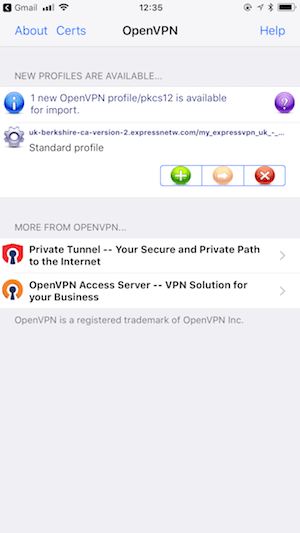
- Kran Dopuszczać skonfigurować połączenie VPN. Musisz to potwierdzić za pomocą Touch ID.
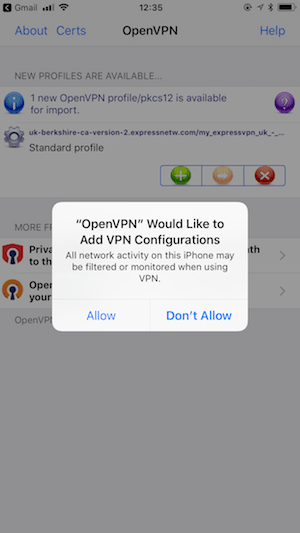
W tym momencie musisz wrócić do komputera stacjonarnego i spojrzeć na Konfiguracja ręczna instrukcje, których używałeś wcześniej:
- Na telefonie iPhone wpisz Konfiguracja ręczna nazwa użytkownika i hasło podane przez dostawcę w polach ID użytkownika i Hasło. Pamiętaj: te dane nie są takie same jak dane logowania do sieci. Jeśli więc wpiszesz na przykład swój adres e-mail, nie zadziała.
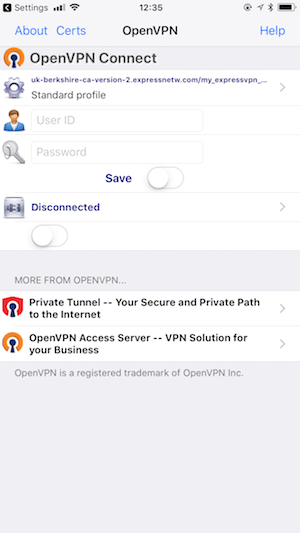
- Jeśli chcesz zapisać swoje dane, dotknij Zapisać suwak, aby go włączyć.
- Kran Połączyć aby przetestować połączenie, a następnie kliknij tak.
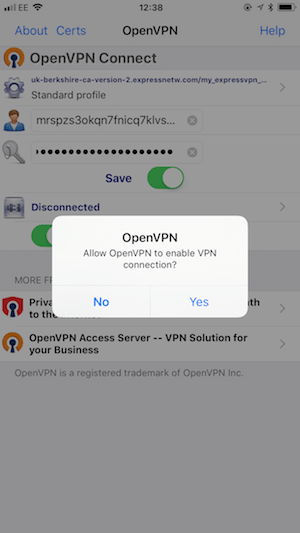
Jak radzić sobie z nieobsługiwaną dyrektywą dotyczącą fragmentów Błąd
Jeśli połączenie nie powiedzie się, może zostać wyświetlony komunikat o braku obsługi dyrektywy fragmentów przez aplikację.
Aby to naprawić, wróć do komputera i otwórz plik .ovpn w edytorze tekstu.
Znajdź wiersz zaczynający się od fragmentu słowa, usuń go i zapisz plik. Ważne jest, aby nie zmieniać niczego innego i upewnić się, że rozszerzenie pliku to nadal .ovpn.
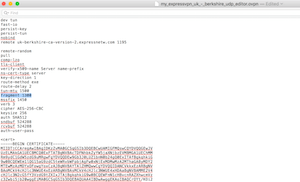
Ponownie wyślij plik e-mailem i powtórz drugą i trzecią część powyższej sekwencji.
Metoda 3: Ustawienia ręczne
Ręczne konfigurowanie połączenia VPN jest zaskakująco szybkim procesem. To także dobry sposób na zaoszczędzenie miejsca na urządzeniu, ponieważ wszystkie szczegóły połączenia są zapisywane w aplikacji Ustawienia iOS. Konfiguracja zajmuje tylko kilka minut.
Jeśli korzystasz już z aplikacji do połączenia, możesz ją usunąć z iPhone’a przed kontynuowaniem.
Pamiętaj jednak, że ograniczysz się do korzystania z protokołu L2TP / IPSec i nie będziesz mieć dostępu do dodatkowych funkcji – takich jak killswitch – które możesz uzyskać za pomocą aplikacji.
Nie musisz niczego pobierać do tego procesu. Musisz znaleźć szczegółowe informacje na temat ręcznej konfiguracji ze strony swojego dostawcy. Jeśli używasz ExpressVPN, upewnij się, że wybierasz Konfiguracja ręczna, a następnie LT2P / IPSec, aby ujawnić prawidłowe informacje.
Następnie wykonaj następujące czynności:
- Na iPhonie otwórz Ustawienia aplikacji dotknij Generał, następnie dotknij VPN.
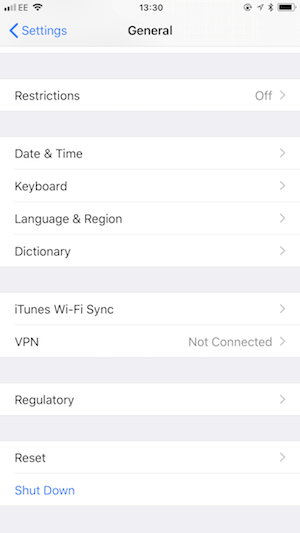
- Kran Dodaj konfigurację VPN…
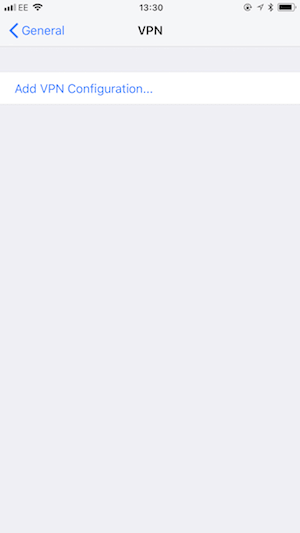
- Stuknij w Rodzaj i wybierz L2TP.
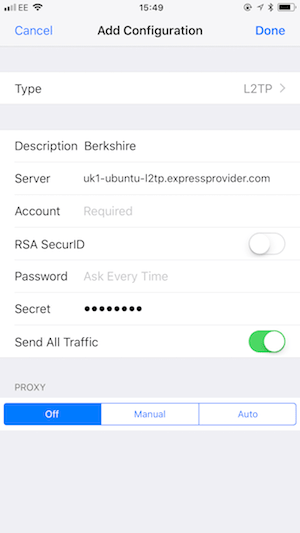
- Wypełnij pozostałe pola w następujący sposób:
- Opis: Dowolny tekst, który wybierzesz
- serwer: Wpisz nazwę serwera dostarczoną przez dostawcę VPN
- Konto: Twoja nazwa użytkownika dla L2TP / IPSec
- RSA SecurID: Wył
- Hasło: Twoje hasło do L2TP / IPSec. To jest opcjonalne. Jeśli pozostawisz to pole puste, iPhone będzie monitował o wpisanie hasła przy każdym połączeniu.
- Sekret: 123456
- Wyślij cały ruch: Włączony.
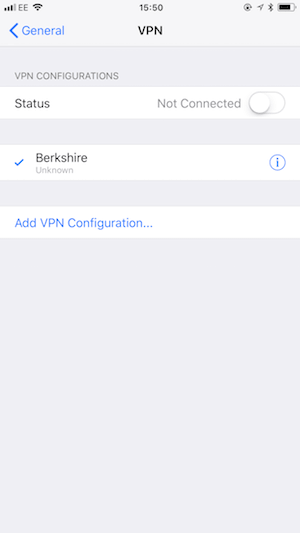
Zapisz profil, a następnie dotknij przełącznika, aby się połączyć. Twoja sieć VPN pozostanie połączona w tle podczas korzystania z innych aplikacji.
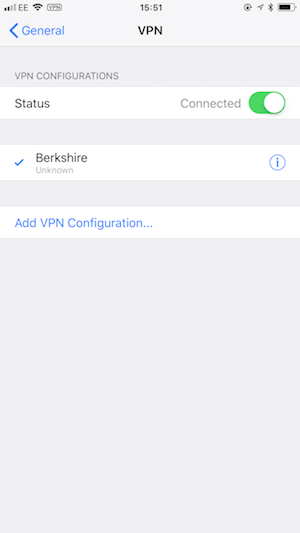
Gdzie uzyskać pomoc
Konfiguracja VPN na iPhonie powinna być dość prosta, ale różni dostawcy mają nieco inne wymagania dotyczące połączenia. Jeśli masz problemy, skontaktuj się z działem wsparcia swojego dostawcy, podając szczegółowe informacje na temat problemu.
W większości przypadków korzystanie z oficjalnej aplikacji dostawcy spowoduje kilka problemów i powinieneś być gotowy do pracy z iPhone VPN w ciągu kilku minut.



